- مؤلف Lauren Nevill [email protected].
- Public 2024-01-11 01:05.
- آخر تعديل 2025-01-23 15:16.
المكالمات ومكالمات الفيديو والرسائل الفورية وتبادل الملفات مع مستخدمين آخرين أينما كانوا. كل هذا يتم توفيره بواسطة برنامج Skype. لتبسيط عملية الاتصال وتحسينها ، يتم استخدام عدة أنواع مختلفة من حالة الشبكة ، والتي يتحكم فيها المستخدم حسب احتياجاته.
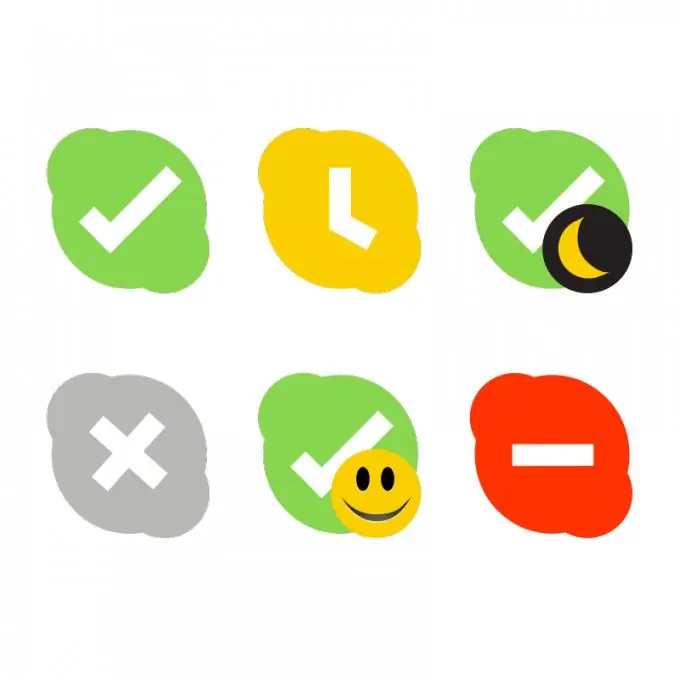
ضروري
- 1. اتصال بالإنترنت
- 2. برنامج سكايب
تعليمات
الخطوة 1
تحتاج إلى تشغيل تطبيق Skype وتسجيل الدخول إلى النظام عن طريق إدخال تسجيل الدخول وكلمة المرور في الأسطر المقابلة من النافذة التي تفتح.
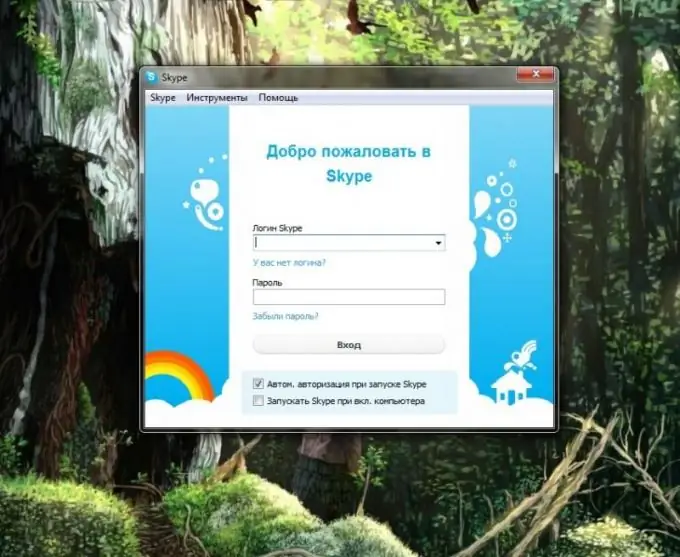
الخطوة 2
بعد تسجيل الدخول ، توجد علامات تبويب في الصفحة الرئيسية بالأعلى: سكايب وجهات الاتصال والمحادثات والمكالمات وما إلى ذلك. تحتاج إلى تحديد علامة التبويب الأولى والنقر عليها بزر الفأرة الأيسر.
بعد ذلك ، حرك مؤشر الماوس فوق النص "حالة الشبكة" وفي النافذة التي تظهر ، حدد الحالة التي تناسبك.
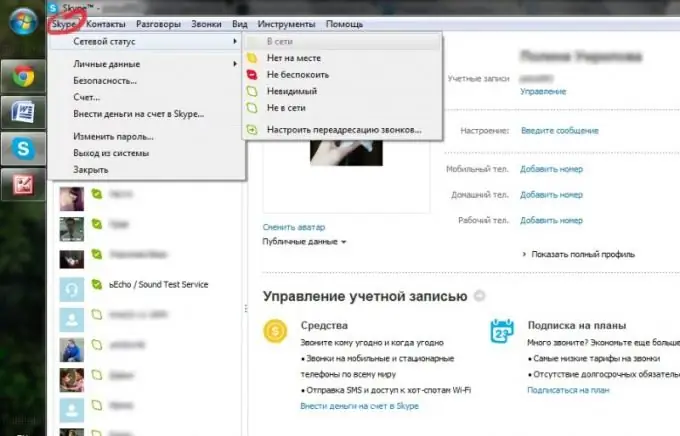
الخطوه 3
يمكن تنفيذ إجراء حذف الحالة السابقة وتغييرها إلى أخرى بطريقة مبسطة. لذلك ، تحتاج إلى النقر فوق رمز Skype الموجود أسفل علامة التبويب التي تحمل الاسم نفسه في الزاوية اليسرى العليا من النافذة الرئيسية.
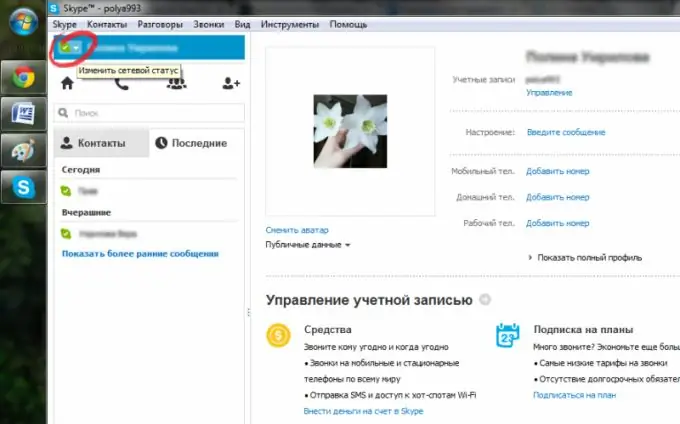
الخطوة 4
بعد ذلك ، سيتم فتح علامة تبويب بالحالات المحتملة: "متصل" (يمكنك إرسال واستقبال الرسائل والمكالمات بحرية) ، "بعيدًا" (يتيح لقائمة جهات الاتصال الخاصة بك معرفة أنك لست موجودًا) ، "عدم الإزعاج" (لست أنت ستتلقى إشعارات حول المكالمات والدردشات الواردة) ، "غير مرئي" (ستظهر قائمة جهات الاتصال الخاصة بك أنك غير متصل بالإنترنت ، ولكن يمكنك إرسال واستقبال الرسائل والمكالمات) ، "غير متصل" (المكالمات والدردشات غير متوفرة)
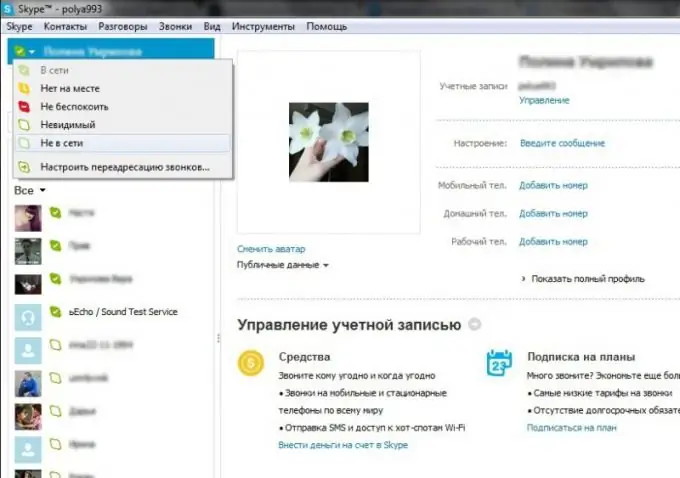
الخطوة الخامسة
إذا كنت تستخدم تطبيق الهاتف المحمول ، فيمكنك تغيير الحالة عن طريق فتح علامة التبويب في شكل رمز Skype الموجود في الزاوية اليمنى العليا بجوار زر الخروج.






